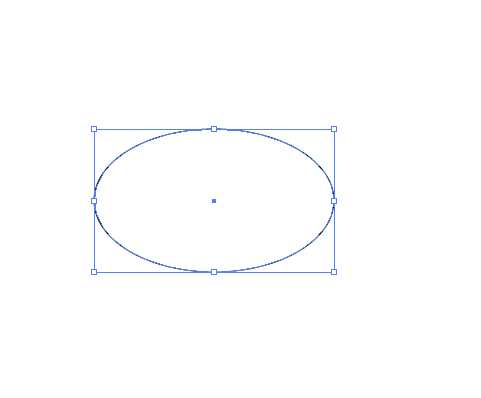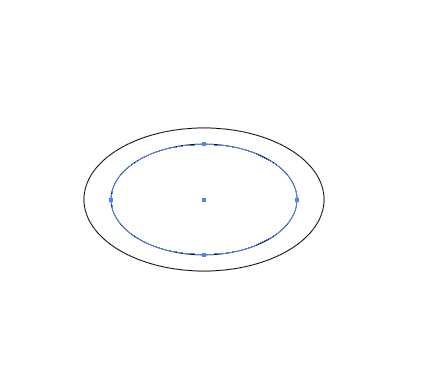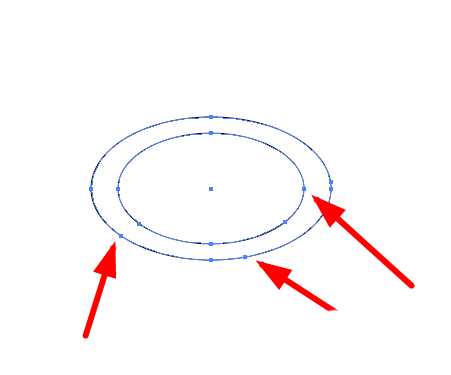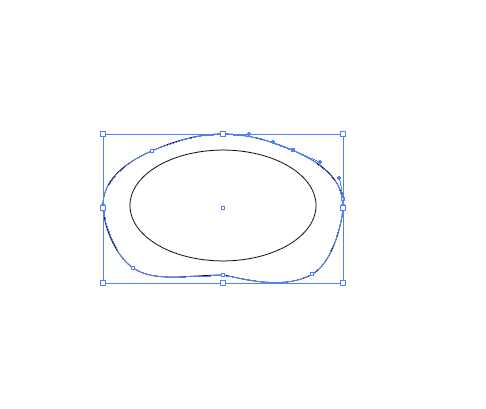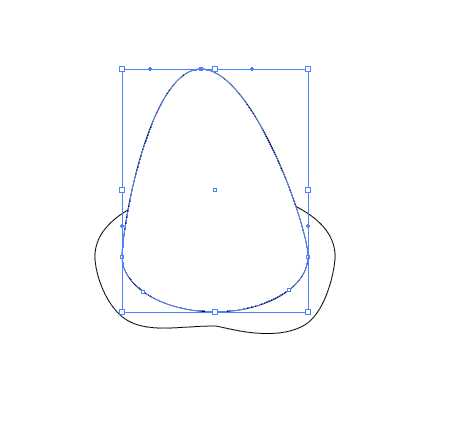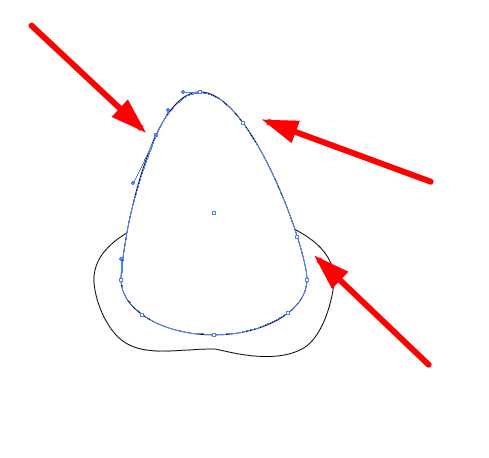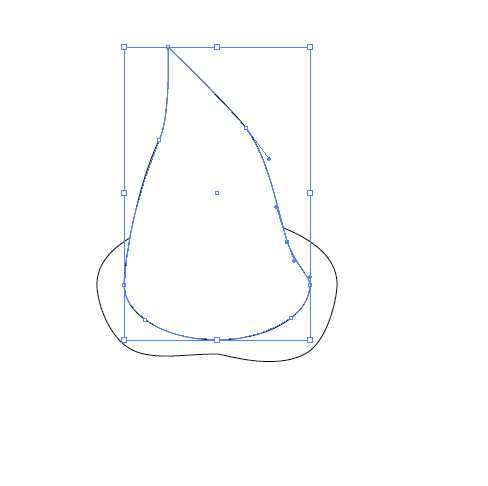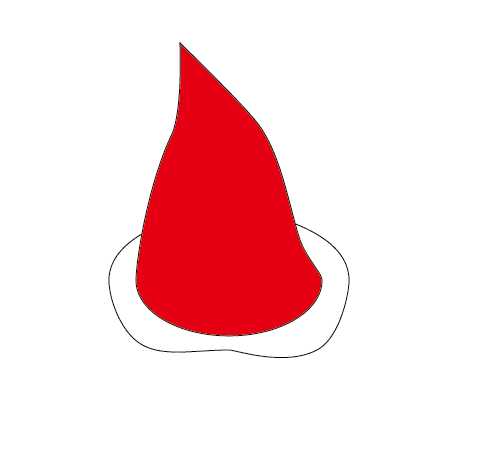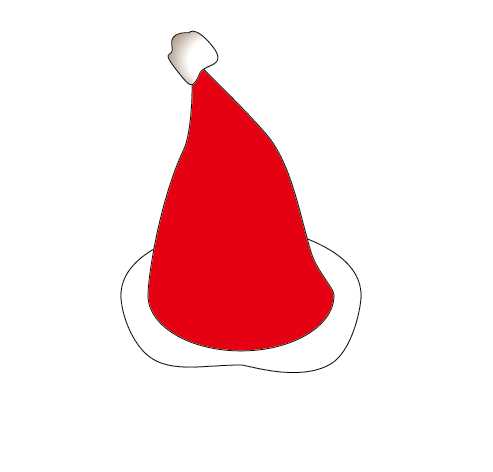帝王谷资源网 Design By www.wdxyy.com
圣诞到了,想要画圣诞帽,该怎么画一款可爱的圣诞帽呢?下面我们就来看看ai画圣诞帽的教程。
- 软件名称:
- Adobe Illustrator CC 2018 (AI) 中文安装版 64位
- 软件大小:
- 2GB
- 更新时间:
- 2017-10-20立即下载
1、打开软件后,新建文档为圣诞帽,如图。
2、选择椭圆形工具绘制一个椭圆形,如图。
3、选择椭圆形,ctrl+c,ctrl+f,然后变换大小得到如图。
4、使用钢笔工具添加锚点,如图所示。
5、直接选择工具改变锚点的位置,如图。
6、直接选择工具拖动内圆的上部的锚点,如图。
7、再次添加两个锚点,直接选择工具转换为尖角,如图。
8、选择内边的形状,填充为红色,如图。
9、钢笔工具随意绘制一个帽尖,填充渐变,如图。
以上就是ai画圣诞帽的教程,希望大家喜欢,请继续关注。
相关推荐:
AI怎么绘制圣诞节装饰小彩灯?
ai怎么设计简单的圣诞老人素材?
ai怎么画可爱的红色手套圣诞节装饰品?
标签:
ai,圣诞帽
帝王谷资源网 Design By www.wdxyy.com
广告合作:本站广告合作请联系QQ:858582 申请时备注:广告合作(否则不回)
免责声明:本站文章均来自网站采集或用户投稿,网站不提供任何软件下载或自行开发的软件! 如有用户或公司发现本站内容信息存在侵权行为,请邮件告知! 858582#qq.com
免责声明:本站文章均来自网站采集或用户投稿,网站不提供任何软件下载或自行开发的软件! 如有用户或公司发现本站内容信息存在侵权行为,请邮件告知! 858582#qq.com
帝王谷资源网 Design By www.wdxyy.com
暂无评论...
更新日志
2025年02月19日
2025年02月19日
- 小骆驼-《草原狼2(蓝光CD)》[原抓WAV+CUE]
- 群星《欢迎来到我身边 电影原声专辑》[320K/MP3][105.02MB]
- 群星《欢迎来到我身边 电影原声专辑》[FLAC/分轨][480.9MB]
- 雷婷《梦里蓝天HQⅡ》 2023头版限量编号低速原抓[WAV+CUE][463M]
- 群星《2024好听新歌42》AI调整音效【WAV分轨】
- 王思雨-《思念陪着鸿雁飞》WAV
- 王思雨《喜马拉雅HQ》头版限量编号[WAV+CUE]
- 李健《无时无刻》[WAV+CUE][590M]
- 陈奕迅《酝酿》[WAV分轨][502M]
- 卓依婷《化蝶》2CD[WAV+CUE][1.1G]
- 群星《吉他王(黑胶CD)》[WAV+CUE]
- 齐秦《穿乐(穿越)》[WAV+CUE]
- 发烧珍品《数位CD音响测试-动向效果(九)》【WAV+CUE】
- 邝美云《邝美云精装歌集》[DSF][1.6G]
- 吕方《爱一回伤一回》[WAV+CUE][454M]